Microsoft Excel merupakan salah satu aplikasi pengolah angka dan data terbaik saat ini, termasuk juga untuk menyelesaikan tugas matematika.
Pada kesempatan ini, kami akan membahas tentang menghitung bilangan berpangkat menggunakan Microsoft Excel secara mudah dan instan.
Jika membutuhkan alat bantu seperti kalkulator, kerja kalian kurang terasa praktis karena harus bolak-balik operasional antara Excel dengan alat hitung kalkulator.
Kalau memaksimalkan rumus-rumus yang sediakan oleh Microsoft Excel tersebut, tinggal kamu ketik saja bilangan utama yang ingin dipangkatkan, lalu ketikkan lagi angka pangkat tersebut.
Setelah itu masukkan ke dalam rumus sesuai tutorial langkah-langkah untuk menghitung bilangan berpangkat yang sudah Tim Kompiwin rangkum dibawah ini.
Cara Menghitung Bilangan Berpangkat di Excel
Secara teknis penggunaan fungsi berpangkat di Microsoft Excel hampir sama seperti rumus perkalian. Intinya kalau kamu ingin membuat angka menjadi kelipatan berpangkat…masukkan dua cell dalam rumus, khusus cell angka pangkat kamu buatkan absolute.
Maka hasilnya akan secara otomatis terhitung muncul instan di dalam kolom cell yang kamu seleksi. Selengkapnya, ikuti saja cara menghitung bilangan berpangkat di Microsoft Excel dibawah ini.
- Pertama buat tabel terlebih dahulu, tujuan tabel ini untuk mempermudah pembuatan bilangan berpangkat.
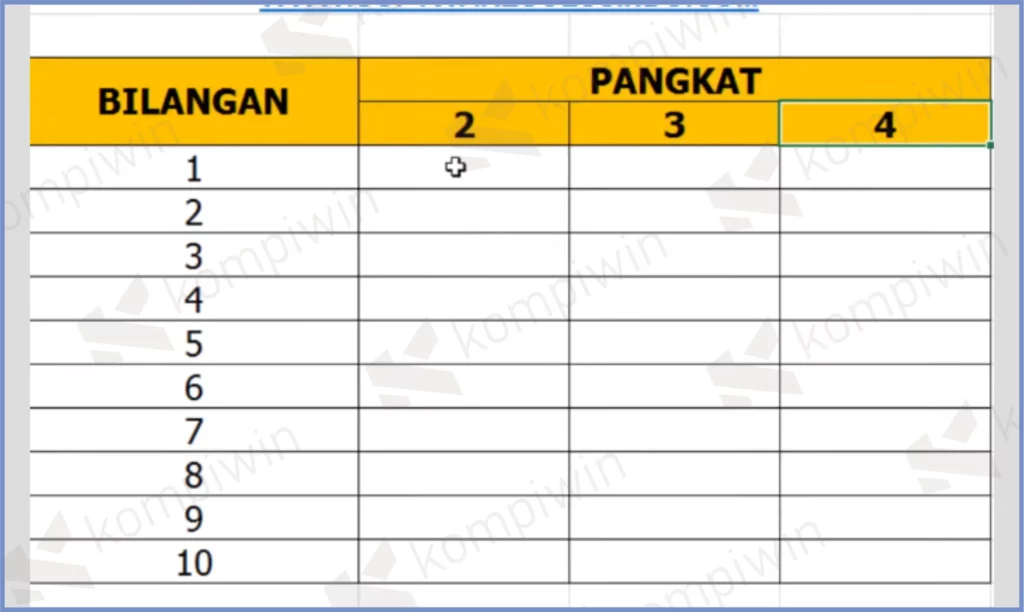
- Buat baris berisi angka bilangan, dimana angka-angka tersebut yang akan menjadi objek.
- Kemudian buat cell angka penyebutnya alias angka pangkatnya.
- Klik salah satu cell.
- Ketikkan rumus =power(cell angka bilangan. Karena angka bilangan 2 berada di cell A7, maka hasilnya =power(A7.
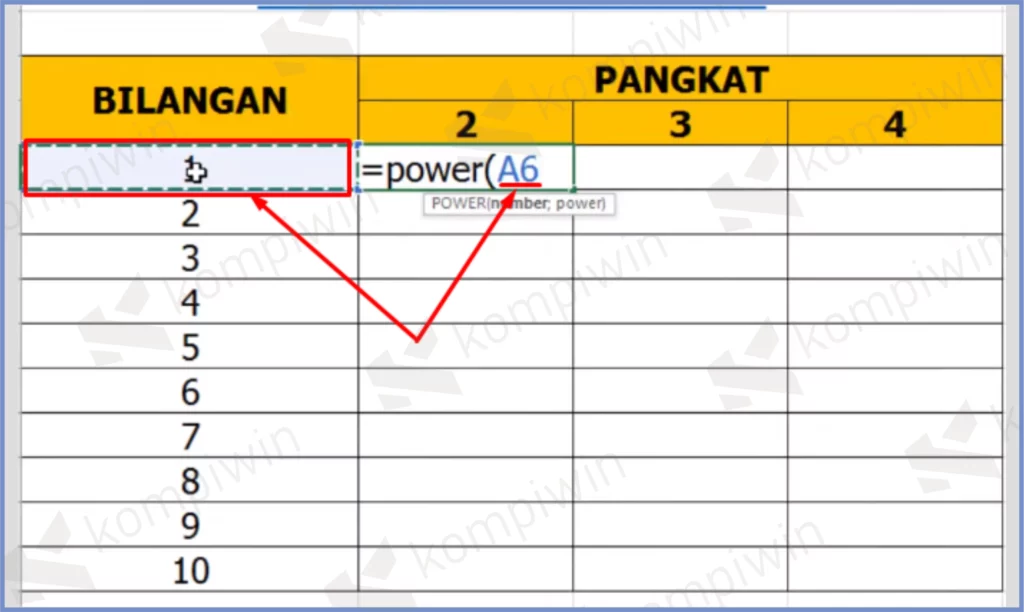
- Selanjutnya ketikkan pemisah titik koma (;) setelah cell A7, maka hasilnya =power(A7;.
- Lalu klik cell yang digunakan sebagai angka pangkat, misalnya pangkat 2 ada di cell B5, sehingga hasil rumus lanjutannya adalah =power(A7;B5.
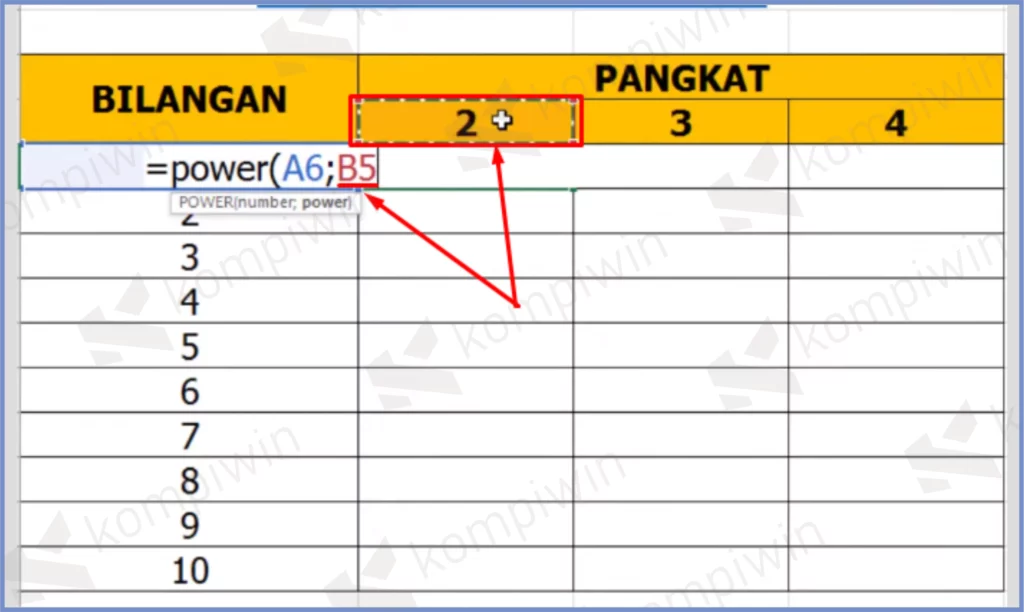
- Setelah B5 kamu masukkan, klik tombol F4 untuk absolute cell. Maka rumus akan berubah menjadi =power(A7;$B$5.

- Terakhir tutup dengan kurung tutup (, sehingga rumus akhir didapatkan =power(A7;$B$5).
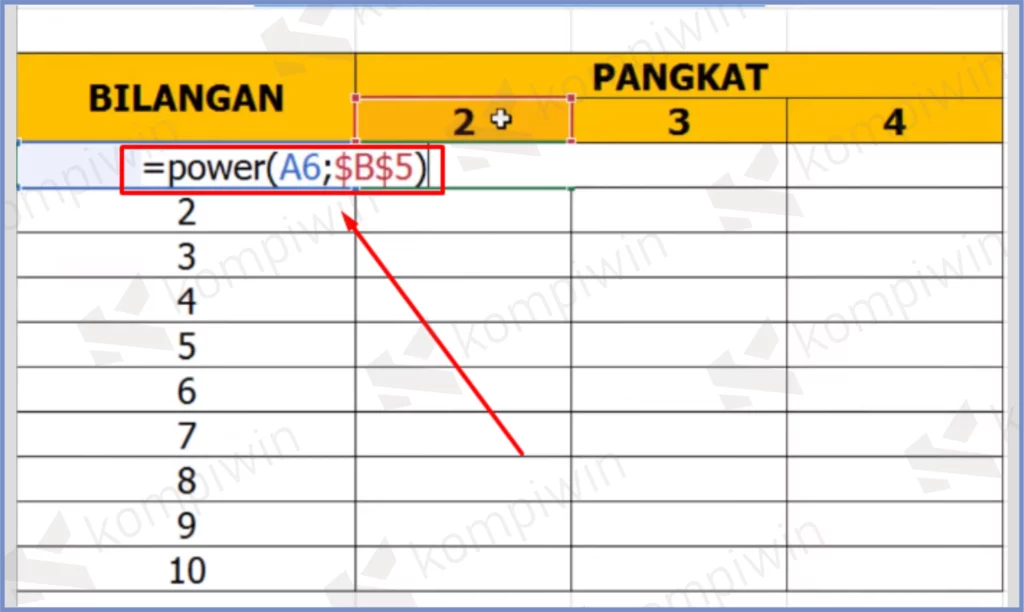
- Dan terakhir ketuk tombol Enter.
- Selesai.
Baca Juga :
Akhir Kata
Jadi seperti itulah cara menghitung bilangan berpangkat di dalam Microsoft Excel. Rumusnya cukup mudah, tinggal kamu pilih objek angka bilangan, kemudian pilih cell yang berisi angka pangkat. Bisa itu pangkat 2, pangkat 3, pangkat 4, dan seterusnya. Semoga bermanfaat.




